-
 如何一次刷新Excel2003工作簿中的所有数据透视表
日期:2012-06-06 19:54:35
点击:287
好评:0
如何一次刷新Excel2003工作簿中的所有数据透视表
日期:2012-06-06 19:54:35
点击:287
好评:0
在Excel 2003中,如果工作簿包含多个数据透视表,当数据源中的数据变动后单击数据透视表工具栏中的刷新按钮只能更新当前的数据透视表。如果要一次全部更新所有的数据透视表,可以单击外部数据工具栏中的全部刷新按钮。 显示外部数据工具栏的方法是依次单击菜单视图工具栏外部数据。...
-
 如何快速清除excel单元格或区域边框
日期:2012-06-05 01:59:41
点击:152
好评:2
如何快速清除excel单元格或区域边框
日期:2012-06-05 01:59:41
点击:152
好评:2
快速清除Excel工作表中的单元格或区域的边框,可以用下面的方法: 1.选择已设置边框的单元格或区域。 2.按快捷键Ctrl+Shift+_。 如果要设置单元格边框或区域外边框,可以用下面的快捷键: Ctrl+Shift+...
-
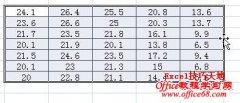 用拖动的方式在excel工作表之间移动或复制数据
日期:2012-06-05 01:50:41
点击:169
好评:0
用拖动的方式在excel工作表之间移动或复制数据
日期:2012-06-05 01:50:41
点击:169
好评:0
在Excel中将一个连续区域复制或移动到另一个工作表,除了可以使用复制粘贴的方法外,还可以使用快捷键+鼠标拖动的方法来进行。方法是: 1.选择某个工作表中要复制或移动的区域,鼠标指针移动到选择区域的边缘,这时鼠标指针变成四向箭头状。 2.然后按住Alt键,同时按下鼠标左键,拖动区域到工作表标签上,选择需要移动到的...
-
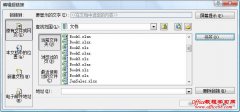 如何在Excel中插入超链接
日期:2012-06-05 01:46:09
点击:238
好评:4
如何在Excel中插入超链接
日期:2012-06-05 01:46:09
点击:238
好评:4
超链接是来自文档中的链接,单击它时会打开另一个页面或文件。链接的目标通常是另一个网页,也可以是图片、电子邮件地址或程序,超链接本身可以是文本或图片。当单击超链接时,会打开或运行超链接目标,打开的方式取决于超链接目标的类型。例如,指向某一网页的超链接会在浏览器中打开,而指向DOC文档的超链接会用Word打开...
-
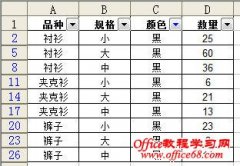 Excel2003中进行自动筛选使用基础教程
日期:2012-06-05 01:18:16
点击:443
好评:4
Excel2003中进行自动筛选使用基础教程
日期:2012-06-05 01:18:16
点击:443
好评:4
筛选是Excel中常用的操作之一,它可以让某些行隐藏起来以方便查看。例如在下图的表格中,仅显示颜色为黑色的产品。 Excel中的筛选包括自动筛选和高级筛选,本文介绍Excel 2003中的自动筛...
-
 将区域中的excel公式结果转换为数值的另类方法
日期:2012-06-05 01:16:58
点击:218
好评:2
将区域中的excel公式结果转换为数值的另类方法
日期:2012-06-05 01:16:58
点击:218
好评:2
在使用Excel的过程中,有时需要将某个区域中的公式结果转化为数值或文本,使其不受其他单元格的影响。通常的方法是选择该区域,然后进行复制,再选择性粘贴为数值。用下面的方法可以快速将连续区域中的公式结果粘贴为数值,无需经过复制操作,步骤如下: 1.假设要转换为数值的区域为E4:E12,先用鼠标左键选择该区域。 2.将...
-
 如何在Excel中插入和删除分页符
日期:2012-06-05 01:08:21
点击:533
好评:6
如何在Excel中插入和删除分页符
日期:2012-06-05 01:08:21
点击:533
好评:6
Excel中的分页符可以起到强制分页的作用,有时为了方便查看,需要在Excel工作表中手工插入分页符。 在Excel 2003中,插入分页符的方法是:选择某个单元格,单击菜单插入分页符,Excel将在该单元格的上方和左侧插入水平分页和垂直分页符。要删除分页,只需要选择要删除的水平分页符的下方任一单元格或垂直分页符的右侧任意...
-
 如何快速在excel单元格尾部添加数据
日期:2012-06-04 02:19:18
点击:160
好评:0
如何快速在excel单元格尾部添加数据
日期:2012-06-04 02:19:18
点击:160
好评:0
在Excel中输入数据的时候,有时需要在已包含数据的单元格尾部添加信息,可以用以下两种方法: 方法一:选中该单元格后按F2键,光标默认就会在数据尾部出现。 方法二:双击单元格尾部空白处,光标就会定位在单元格尾部,此时即可输入数据。如果需要在单元格中其他位置插入数据,只需在插入点双击,光标定位在选定的位置后即...
-
 如何在Excel中快速插入屏幕截图
日期:2012-06-04 02:18:34
点击:295
好评:2
如何在Excel中快速插入屏幕截图
日期:2012-06-04 02:18:34
点击:295
好评:2
如果要在Excel中插入屏幕截图,无需使用专门的截图软件,可以使用下面方法: 1.按 Print Screen键,将截取整个屏幕,同时还将截图复制到了剪贴板中。如果要截取活动窗口,按 Alt+Print Screen。 Print Screen键位于F12键的右侧。 2.在Excel 2003中,单击菜单编辑粘贴,或按Ctrl+V粘贴截取的图片。如果只需要图片中的某个部...
-
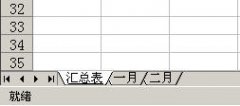 如何改变Excel工作表标签字体大小
日期:2012-06-04 02:16:43
点击:780
好评:4
如何改变Excel工作表标签字体大小
日期:2012-06-04 02:16:43
点击:780
好评:4
现在宽屏显示器已十分流行了,其分辨率大多设置得较高。许多Excel用户可能会感觉工作表标签字体较小,特别是眼睛不大好的用户更希望能够增大工作表标签字体大...
- 推荐内容
-
- Excel 通过自定义条件格式实现单元格输入自动切换
这个标题可能有点表达不清,其实说的功能是:在一个单元格里,输入一个数字或其他内容...
- 如何使用Excel照相功能进行数据同步
在Excel中如果需要在一个页面中同步反映另外一个页面的更改,我们一般都采用粘贴连接...
- Excel实现筛选后复制详细图解教程
本文用四个技巧和实例分别介绍excel筛选后复制的相关过程和技巧操作。 excel筛选使用...
- Excel批量替换和修改的三种方法图解详细教程
excel批量替换和批量修改是一个很常用的操作技能。文章通过几个实例来理解excel批量替...
- Excel 宏安全性设置图解详细教程
第一步:打开Excel程序,选取菜单中工具选项,打开选项设置窗口: 第二步:找到安全性...
- Excel共享工作表技巧
共享工作簿功能,可以让用户使用共享工作簿来创建和编辑公式、更改格式乃至添加工作表...
- Excel 通过自定义条件格式实现单元格输入自动切换